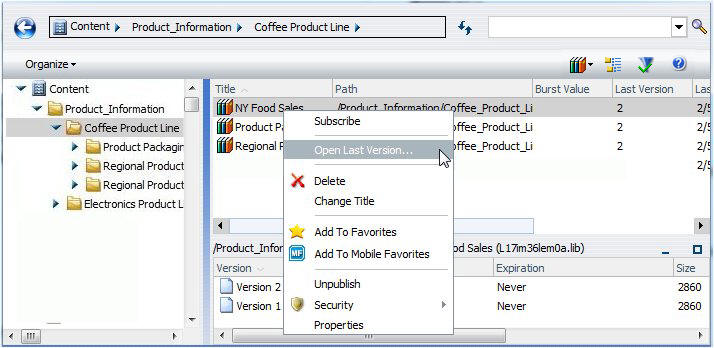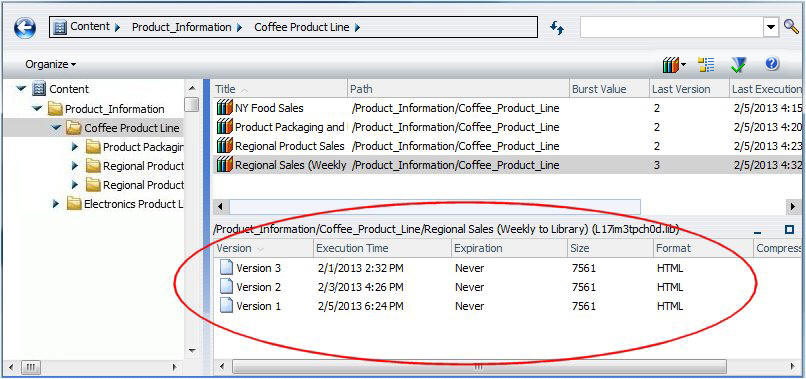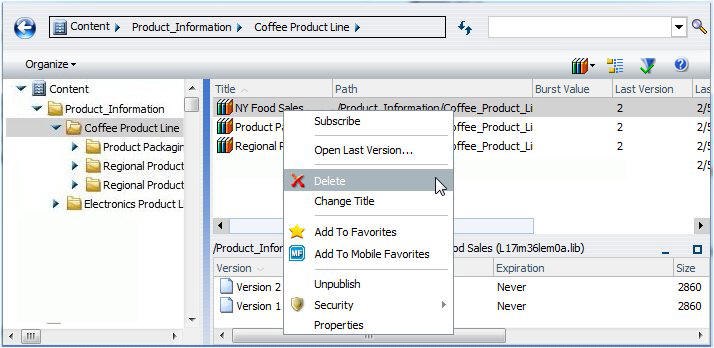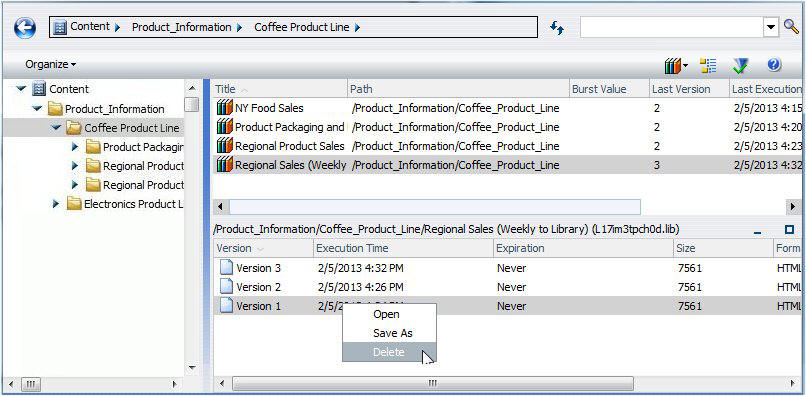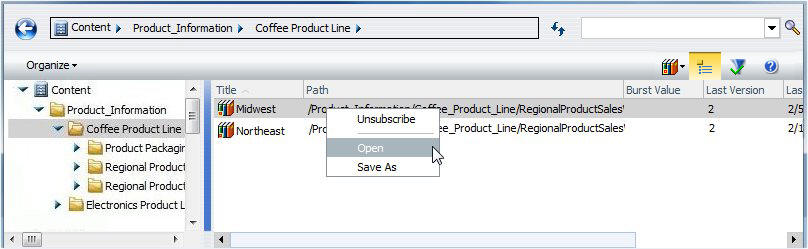Opzioni elementi Explorer
Le opzioni disponibili dal menu Organizza o dal menu contestuale per gli elementi di ReportCaster (Pianificazione, Elenco di distribuzione e di accesso, prospetto Libreria e ) consentono all'utente di selezionare le seguenti opzioni.
- Apertura di una pianificazione. Per ulteriori informazioni, consultare Come aprire una pianificazione.
- Esecuzione di una pianificazione. Per ulteriori informazioni, consultare Come eseguire una pianificazione.
- Eliminazione di una pianificazione. Per ulteriori informazioni, consultare Come eliminare una pianificazione.
- Apertura di un elenco di distribuzione. Per ulteriori informazioni, consultare Come aprire un elenco di distribuzione.
- Eliminazione di un elenco di distribuzione. Per ulteriori informazioni, consultare Come eliminare un elenco di distribuzione.
- Apertura di un elenco accessi. Per ulteriori informazioni, consultare Come aprire un elenco accessi.
- Eliminazione di un elenco accessi. Per ulteriori informazioni, consultare Come eliminare un elenco accessi.
- Iscrizione ad un prospetto Libreria. Per ulteriori informazioni, consultare Come eseguire l'iscrizione ad un prospetto Libreria.
- Apertura dell'ultima versione di un prospetto Libreria. Per ulteriori informazioni, consultare Come aprire l'ultima versione di un prospetto Libreria.
- Visualizzazione di più versioni di un prospetto Libreria. Per ulteriori informazioni, consultare Come visualizzare più versioni di un prospetto Libreria.
- Eliminazione di un prospetto Libreria. Per ulteriori informazioni, consultare Come eliminare un prospetto Libreria.
- Apertura di un Elenco di controllo. Per ulteriori informazioni, consultare Come aprire un elenco di controllo.
- Annullamento dell'iscrizione ad un elenco di controllo. Per ulteriori informazioni, consultare Come eliminare l'iscrizione da un elenco di controllo.
Nota: In Explorer, è possibile eseguire le seguenti operazioni su più file allo stesso tempo: Modifica, Esegui, Visualizza, Registra, Taglia, Copia, Cancella e Condividi.
x
Procedura: Come aprire una pianificazione
-
Selezionare la cartella dove si trovano gli elementi che si desidera accedere e selezionare l'opzione Elenca file nella cartella selezionata sulla barra degli strumenti.
-
Nell'elenco a discesa Modifica il proprio filtro, selezionare Pianificazione. Pianificazione è l'opzione di filtro predefinita.
-
Selezionare la pianificazione da aprire, visualizzata in Explorer.
-
Fare clic con il tasto destro del mouse sulla pianificazione e fare clic su Modifica nell'elenco a discesa, come illustrato nella seguente immagine.
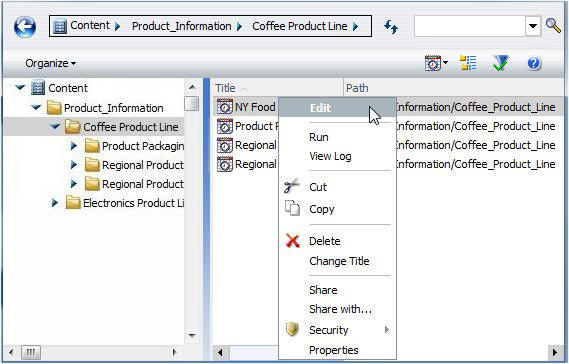
La pianificazione viene visualizzata.
x
Procedura: Come eseguire una pianificazione
-
Selezionare la cartella dove si trovano gli elementi che si desidera accedere e selezionare l'opzione Elenca file nella cartella selezionata sulla barra degli strumenti.
-
Nell'elenco a discesa Modifica il proprio filtro, selezionare Pianificazione. Pianificazione è l'opzione di filtro predefinita.
-
Selezionare la pianificazione da eseguire, visualizzata in Explorer.
-
Fare clic con il tasto destro del mouse sulla pianificazione e selezionare Esegui, come illustrato nella seguente immagine.
x
Procedura: Come eliminare una pianificazione
-
Selezionare la cartella dove si trovano gli elementi che si desidera accedere e selezionare l'opzione Elenca file nella cartella selezionata sulla barra degli strumenti.
-
Nell'elenco a discesa Modifica il proprio filtro, selezionare Pianificazione. Pianificazione è l'opzione di filtro predefinita.
-
Selezionare la pianificazione da cancellare, visualizzata in Explorer.
-
Fare clic con il tasto destro del mouse sulla pianificazione e selezionare Cancella, come illustrato nella seguente immagine.
x
Procedura: Come aprire un elenco di distribuzione
-
Selezionare la cartella dove si trovano gli elementi che si desidera accedere e selezionare l'opzione Elenca file nella cartella selezionata sulla barra degli strumenti.
-
Nell'elenco a discesa Modifica il proprio filtro, selezionare Elenco di distribuzione.
-
Selezionare l'elenco di distribuzione da aprire, visualizzato in Explorer.
-
Fare clic con il tasto destro del mouse sull'elenco di distribuzione e selezionare Modifica, come illustrato nella seguente immagine.
x
Procedura: Come eliminare un elenco di distribuzione
-
Selezionare la cartella dove si trovano gli elementi che si desidera accedere e selezionare l'opzione Elenca file nella cartella selezionata sulla barra degli strumenti.
-
Nell'elenco a discesa Modifica il proprio filtro, selezionare Elenco di distribuzione.
-
Selezionare l'elenco di distribuzione da aprire, visualizzato in Explorer.
-
Fare clic con il tasto destro del mouse sull'elenco di distribuzione e selezionare Cancella, come illustrato nella seguente immagine.
x
Procedura: Come aprire un elenco accessi
-
Selezionare la cartella dove si trovano gli elementi che si desidera accedere e selezionare l'opzione Elenca file nella cartella selezionata sulla barra degli strumenti.
-
Nell'elenco a discesa Modifica il proprio filtro, selezionare Elenco accessi.
-
Selezionare l'elenco accessi da aprire, visualizzato in Explorer.
-
Fare clic con il tasto destro del mouse sull'elenco accessi e selezionare Modifica, come illustrato nella seguente immagine.
x
Procedura: Come eliminare un elenco accessi
-
Selezionare la cartella dove si trovano gli elementi che si desidera accedere e selezionare l'opzione Elenca file nella cartella selezionata sulla barra degli strumenti.
-
Nell'elenco a discesa Modifica il proprio filtro, selezionare Elenco accessi.
-
Selezionare l'elenco accessi da cancellare, visualizzato in Explorer.
-
Fare clic con il tasto destro del mouse sull'elenco accessi e selezionare Cancella, come illustrato nella seguente immagine.
x
Procedura: Come eseguire l'iscrizione ad un prospetto Libreria
-
Selezionare la cartella dove si trovano i prospetti Libreria a cui si desidera iscriversi e selezionare l'opzione Elenca file nella cartella selezionata dalla barra degli strumenti.
-
Nell'elenco a discesa Modifica il proprio filtro, selezionare Prospetto Libreria.
-
Selezionare il prospetto Libreria a cui si desidera iscriversi in Explorer.
-
Fare clic con il tasto destro del mouse sul prospetto Libreria e selezionare Iscriviti, come illustrato nella seguente immagine.
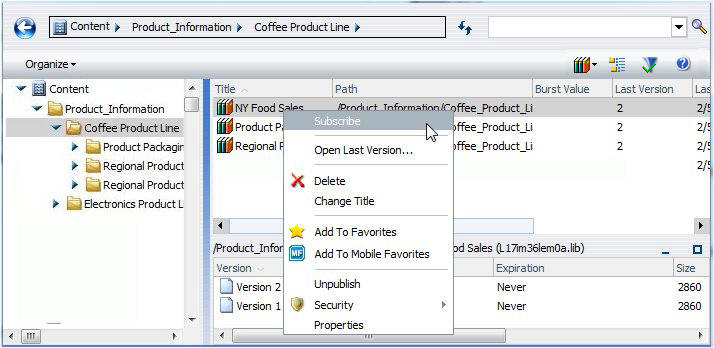
Nota: Dopo essersi iscritti ad un prospetto Libreria, l'icona viene visualizzata con un cerchio rosso nell'angolo in basso a sinistra.  .
.
x
Procedura: Come aprire l'ultima versione di un prospetto Libreria
-
Selezionare la cartella dove si trova il prospetto Libreria che si desidera accedere e selezionare l'opzione Elenca file nella cartella selezionata sulla barra degli strumenti.
-
Nell'elenco a discesa Modifica il proprio filtro, selezionare Prospetto Libreria.
-
Selezionare il prospetto Libreria da aprire, visualizzato in Explorer.
-
Fare clic con il tasto destro del mouse sul prospetto Libreria e selezionare Apri ultima versione, come illustrato nella seguente immagine.
x
Procedura: Come visualizzare più versioni di un prospetto Libreria
-
Selezionare la cartella dove si trovano i prospetti Libreria a cui si desidera visualizzare e selezionare l'opzione Elenca file nella cartella selezionata sulla barra degli strumenti.
-
Nell'elenco a discesa Modifica il proprio filtro, selezionare Prospetto Libreria.
-
Selezionare il prospetto Libreria, visualizzato in Explorer, per cui è possibile visualizzare più versioni.
-
Le versioni multiple del prospetto Libreria vengono visualizzate nel pannello sotto il prospetto di elenco Libreria, basato sulla propria selezione. Il prospetto viene illustrato nella seguente immagine.
x
Procedura: Come eliminare un prospetto Libreria
-
Selezionare la cartella dove si trovano gli elementi che si desidera accedere e selezionare l'opzione Elenca file nella cartella selezionata sulla barra degli strumenti.
-
Nell'elenco a discesa Modifica il proprio filtro, selezionare Prospetto Libreria.
-
Selezionare il prospetto Libreria da cancellare, visualizzato in Explorer.
Nota: Si tratta di un prospetto Libreria associato con la pianificazione. Quando cancellato, non si potrà avere accesso a nessuna versione del prospetto Libreria distribuito dalla pianificazione fino alla prossima esecuzione della pianificazione stessa.
-
Fare clic con il tasto destro del mouse sul prospetto Libreria selezionato e selezionare Cancella, come illustrato nella seguente immagine.
x
Procedura: Come eliminare una versione del prospetto Libreria
-
Selezionare la cartella che contiene gli elementi che si desidera accedere.
-
Nell'elenco a discesa Modifica il proprio filtro, selezionare Prospetto Libreria.
-
Fare clic sul prospetto Libreria per cui si desidera cancellare una o più versioni.
-
Nel pannello inferiore, fare clic con il tasto destro del mouse sulla versione del prospetto fare clic su Cancella, come illustrato nella seguente immagine.
Nota: È possibile utilizzare il tasto CTRL per selezionare più versioni del prospetto per cancellazioni simultanee.
x
Procedura: Come aprire un elenco di controllo
Per visualizzare un prospetto Libreria in un elenco di controllo, è necessario iscriversi ad un prospetto Libreria. Per ulteriori informazioni, consultare Come eseguire l'iscrizione ad un prospetto Libreria.
-
Selezionare la cartella dove si trovano i prospetti Elenco di controllo che si desidera accedere e selezionare l'opzione Elenca file nella cartella selezionata sulla barra degli strumenti.
-
Nell'elenco a discesa Modifica il proprio filtro, selezionare Elenco di controllo.
-
Selezionare l'elenco di controllo da aprire, visualizzato in Explorer.
-
Fare clic con il tasto destro del mouse sull'elemento iscritto e selezionare Apri, come illustrato nella seguente immagine.
x
Procedura: Come eliminare l'iscrizione da un elenco di controllo
Per visualizzare un prospetto Libreria in un elenco di controllo, è necessario iscriversi ad un prospetto Libreria. Per ulteriori informazioni, consultare Come eseguire l'iscrizione ad un prospetto Libreria.
-
Selezionare la cartella dove si trovano i prospetti Libreria in cui si desidera eliminare l'iscrizione e selezionare l'opzione Elenca file nella cartella selezionata sulla barra degli strumenti.
-
Nell'elenco a discesa Modifica il proprio filtro, selezionare Elenco di controllo.
-
Selezionare l'elenco di controllo, visualizzato in Explorer, in cui si desidera eliminare l'iscrizione.
-
Fare clic con il tasto destro del mouse sul prospetto Libreria iscritto e selezionare Cancella l'iscrizione, come illustrato nella seguente immagine.
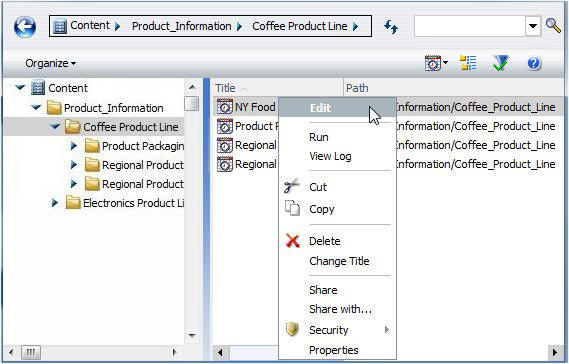
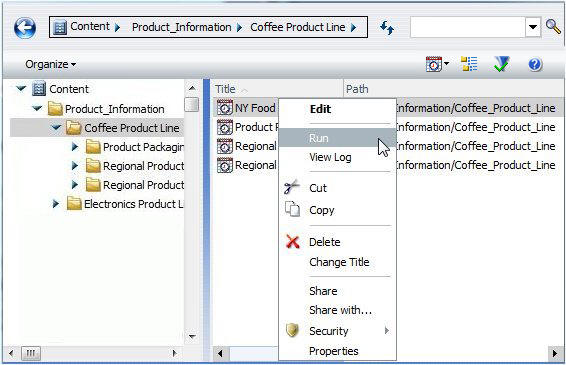
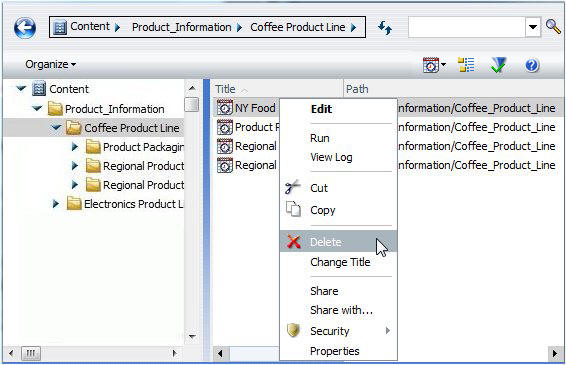
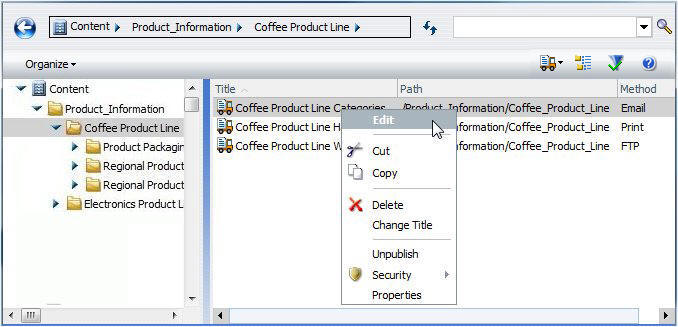
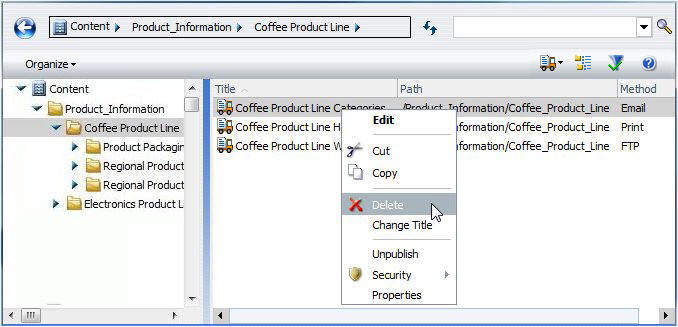
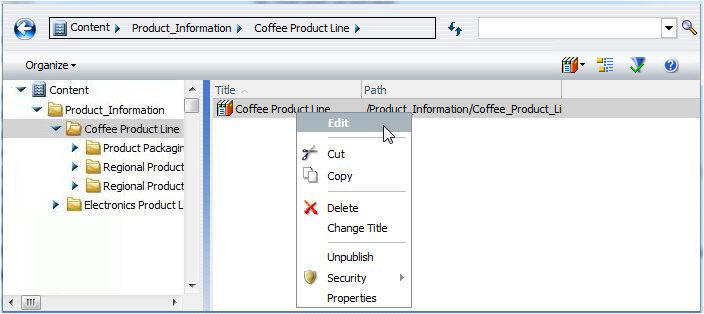
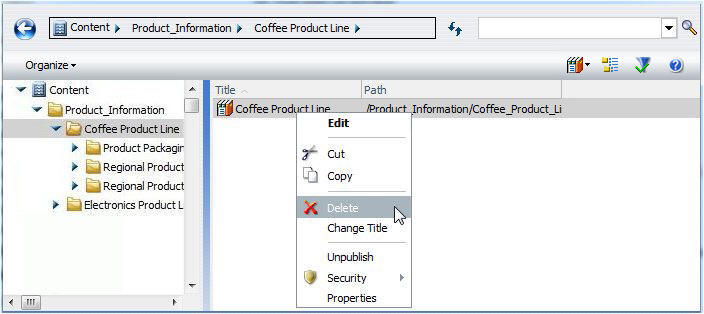
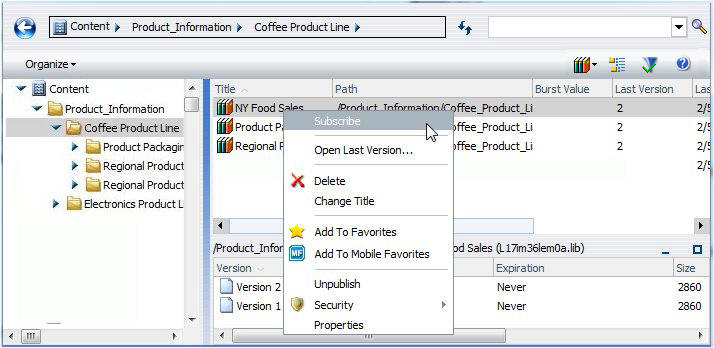
 .
.